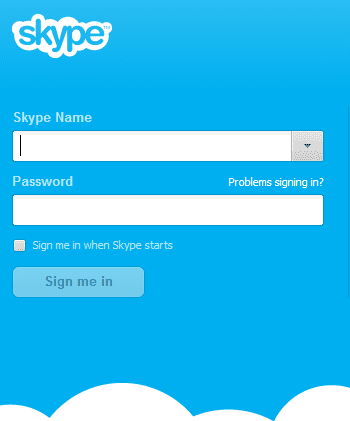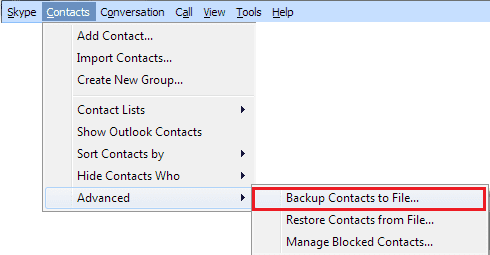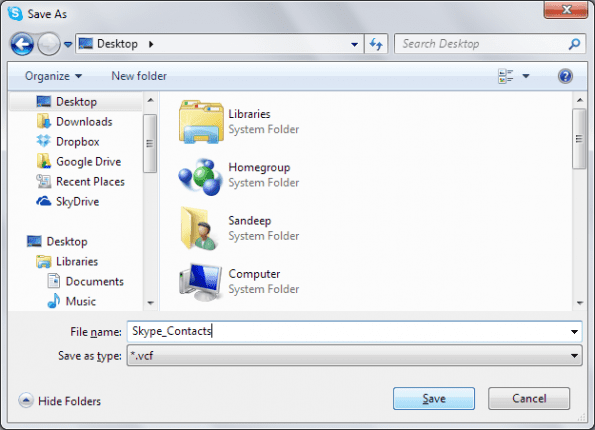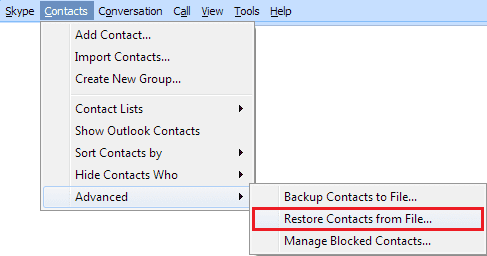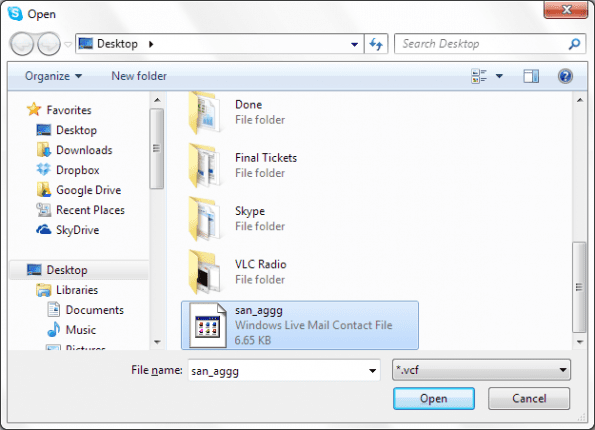Een paar dagen geleden spraken we over de voordelen van het maken van een back-up van onze contacten (e-mail, telefoonnummers, enz.). En met dat in gedachten hebben we gezien hoe we een lokale kopie kunnen maken van
Outlook Mail, Gmail en Yahoo Mail
contacten. Welnu, we weten nooit wanneer een slechte dag toeslaat met een van de services die we gebruiken. Zo zullen we ook
leer een back-up te maken
onze Skype-contacten en
herstel ze wanneer nodig
.
Dit gaat niet alleen over defensief zijn. Het proces kan zelfs worden gebruikt als u ooit besluit uw contacten te delen of naar een andere Skype-ID te migreren. Laten we eens kijken hoe het werkt.
Coole tip: we hebben ook een bericht over het importeren en exporteren van contacten van verschillende services met Yahoo Mail .
Hoe een back-up te maken van Skype-contacten
Het proces is zo eenvoudig als het maar kan zijn. U hoeft alleen de exacte stappen en navigatiegebieden op de interface te kennen. Hier is het.
Stap 1: Start uw Skype-interface. Je moet zeker een snelkoppeling op het bureaublad hebben, of je kunt het startmenu gebruiken om snel te zoeken.
Stap 2: Log in op Skype door uw gebruikersnaam en wachtwoord in te voeren.
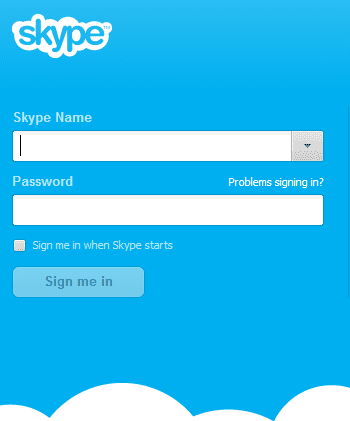
Stap 3: Klik in de werkbalk op Contacten en navigeer naar Geavanceerd -> Back-up van contacten naar bestand.
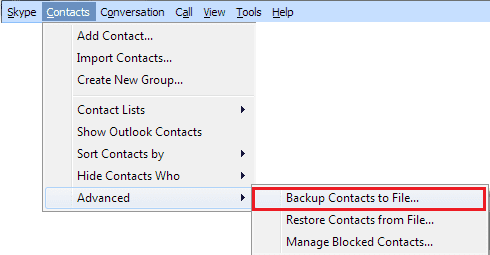
Stap 4: Nadat u op die optie hebt geklikt, wordt u gevraagd om uw bestand op te slaan . Kies een maplocatie, geef het bestand een toepasselijke naam (speel niet met de bestandsextensie) en druk op de knop Opslaan .
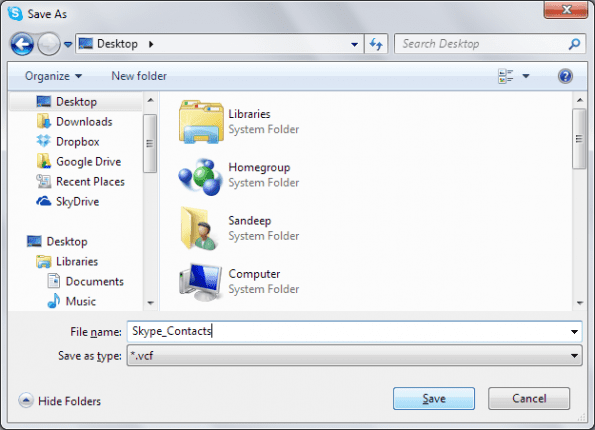
Dat is alles, u hebt zojuist een back-up gemaakt van uw Skype-contacten die u op uw harde schijf kunt bewaren, op een externe schijf kunt opslaan, naar de cloud kunt migreren of zelfs kunt delen met uw vrienden.
Hoe u Skype-contacten kunt herstellen
Bent u uw contacten kwijt door een storing? Heb je een nieuwe Skype-ID? Je contacten met iemand delen? In al dergelijke gevallen zou de functie voor het herstellen van contacten werken en u tijd besparen bij het doen van extra werk.
Stap 1: Start de Skype-interface en log in op het account waarnaar u de contacten wilt herstellen.
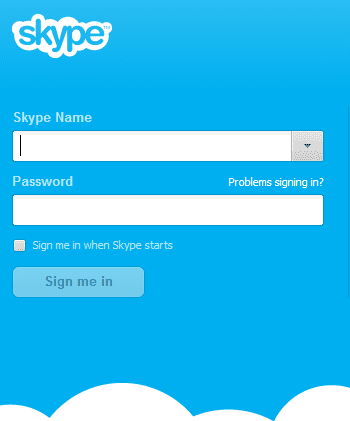
Stap 2: Klik in de werkbalk op Contacten en navigeer naar Geavanceerd -> Contactpersonen herstellen uit bestand.
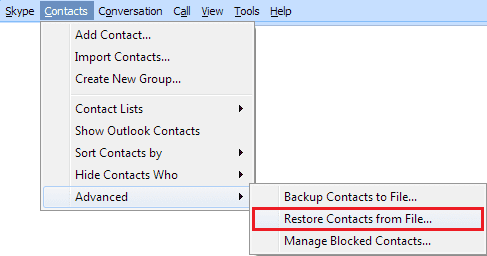
Stap 3: Nadat u op die optie hebt geklikt, wordt u gevraagd om het back-upbestand te selecteren dat u ooit had gemaakt. Klik op Openen als je klaar bent.
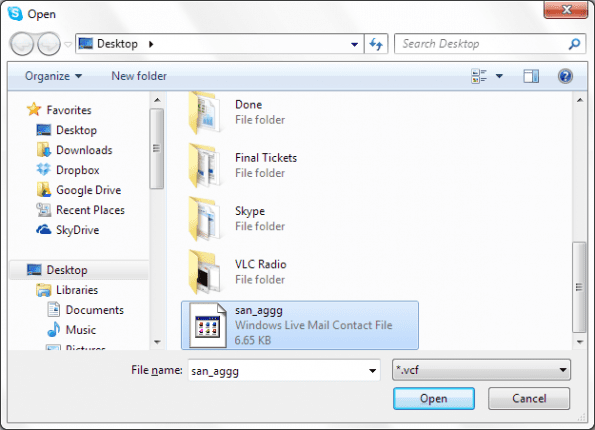
Afhankelijk van de grootte van het bestand en het aantal te importeren contacten kan het enige tijd duren.
Bonustip: aangezien het back-upbestand de vcf-indeling heeft (dwz een visitekaartje), kunt u het ook voor andere services gebruiken. Geen garanties over hoe soepel dat wel of niet zal gaan.
Conclusie
Ga je gang en maak een kopie als je dat nog niet hebt gedaan, vooral als je iemand bent die op Skype vertrouwt voor zijn dagelijkse gesprekken.